Во время обзора Samsung T5 SSD я был поражён тем, насколько способная эта вещь. Устройства от Thumb меньше, но они не такие быстрые, и, хотя есть внешние SSD и побыстрее, но не такие маленькие.

Внешний накопитель Samsung T5 SSD — Отзывы
Samsung T5 SSD обладает уникальной комбинацией размеров и скорости. Кроме того, у него есть определённое привлекательное качество, которое вы нечасто находите в таких продуктах, как внешний жёсткий диск.
Модель на обзоре, это версия «Alluring Blue» объёмом 500 ГБ, которая продаётся за 200 долларов (12,000 р.). Цена 250 ГБ версии начинается с 130 долларов (7,800 р.), при этом модели на 1 ТБ и 2 ТБ обойдутся в 400 и 800 долларов соответственно (24,000 и 48,000 р.). Давайте посмотрим, стоит ли T5 его огромного ценника.

SSD Samsung 870 EVO 1TB MZ-77E1T0BW
Дизайн Samsung T5 SSD
Причина, по которой Samsung T5 привлекательный накопитель, проста — он выглядит красиво. Samsung T3, его предшественник также привлекал тонкой и надёжной сборкой, которая внушала уверенность и отличалась от конкурентов.
Новый SSD T5, упакован в матовый синий алюминиевый корпус, который в руке чувствуется, как один сплошной кусок металла. Ничто не гремит, не движется или не сдвигается, даже когда вы толкаете его или сжимаете. Согласно Samsung, эта прочная конструкция позволяет T5 выдерживать падения с высоты около шести футов (1,83 метра).

Его размеры составляют 3-дюйма в длину, 2,3-дюйма в ширину и 0,4 дюйма в толщину (76,2?58,4?10,2 мм), это делает его довольно маленьким, чтобы скользнуть в карман, забыв, что он есть, пропустить его через стирку.
На передней панели находится один порт USB Type-C, который придаёт устройству определённую элегантность. Рядом с портом находится единственный светодиод, который невидим, кроме случаев, когда он включён. Диод будет мигать синим цветом, когда накопитель подключён, и красным, можно безопасно отключаться.
Технологии и порты
Samsung T5 удалось вместить 500 ГБ памяти в крошечный корпус, используя технологию V-NAND от Samsung. Он разбивает память вертикально, а не горизонтально, это означает, что вы можете разместить больше памяти в меньшем форм-факторе. Хотя объём памяти моего обозреваемого устройства не так уж и примечателен, ведь есть более компактные накопители ёмкостью 500 ГБ. Samsung T5 также доступен в конфигурациях 1 ТБ и 2 ТБ с таким же размером. Корпус не увеличится ни на одного миллиметр.

SSD после долгой работы — насколько хватает твердотельного накопителя — обзор сравнение тест
T5 SSD имеет только один порт, но поставляется с двумя короткими кабелями: кабелем USB Type-C и USB Type-C на USB Type-A. Приятно видеть оба вида популярных портов, это означает, что вы сможете подключить диск практически к любому ПК.
Есть одна небольшая деталь, которая важна — скошенная рамка. Вокруг верхнего и нижнего края алюминиевого корпуса Samsung T5, на лицевой панели, имеется небольшая глянцевая фаска, придающая устройству немного блеска, когда свет падает на её. Это небольшая деталь, но она говорит о высоком уровне промышленного дизайна.
Большая скорость в небольшом корпусе
Внешний SSD накопитель Samsung T5 управляет впечатляющей скоростью записи 486 мегабайт в секунду и столь же впечатляющей скоростью чтения 513 МБ/с. Если вы знакомы со скоростями внутренних жёстких дисков, скорость чтения и записи может показаться низкой, поэтому имейте в виду, что это внешний накопитель. Для внешнего SSD, T5 невероятно быстр.


Сравнение с предыдущей версией
Благодаря скорости чтения и записи, накопитель T5 довольно быстрый, чтобы вы могли передавать файлы туда и обратно, без каких-либо проблем. Вы даже можете смотреть фильмы или играть в игры прямо с диска.
Самая важная вещь в этих показателях скорости, тот факт, что компании Samsung удалось превзойти себя, версия T5 превосходит предыдущие поколения — Samsung T3 и Samsung T1, с большим отрывом. Вместо того чтобы просто, перекомпилировать старый диск в новый, уменьшив его размер, Samsung удалось сделать новый внешний SSD столь же маленьким, как и его предшественники, но намного быстрее. Это поразительно.

Защита данных
Samsung T5 поставляется с программным обеспечением для шифрования данных, оно позволяет заблокировать диск с помощью 256-битного аппаратного шифрования AES.
Многие банковские хранилища, более уязвимые для вторжения, чем T5 SSD, где всё закрыто сильной кодовой фразой. Программное обеспечение работает с Windows и MacOS, и как только кодовая фраза установлена, всё быстро блокируется и разблокируется.

Гарантия на Samsung T5 SSD
Samsung T5 так же мал, как и его предшественники, но работает намного быстрее. Внешний накопитель имеет трехлетнюю ограниченную гарантию, защищающую от дефектов производителя.
Это может показаться длительным временем для небольшого устройства, подобного этому, но речь идёт и о том, что вы ожидаете от SSD. У этих устройств обычно более длинные гарантии из-за того, что долго может проявляться дефект производителя. Тем не менее никогда не бывает плохо иметь три года защиты от проблем, которые могут возникнуть.

Итог
Если вам нужно надёжное внешнее устройство для хранения данных, которое может поместиться в вашем кармане, обеспечивая отличную безопасность и быструю скорость передачи данных, Samsung T5 стоит рассмотреть.
Это недешёвый гаджет, он дороже, чем большинство внешних накопителей от конкурентов. Тем не менее вы получаете многое за этих дополнительные деньги. T5 меньше, изящнее и прочнее любого внешнего жёсткого диска на рынке сегодня.
Источник: tehnobzor.ru
SSD накопитель Samsung
Здравствуйте ! Хотел рассказать о своем новом приобретении, SSD накопителе, Samsung 970 EVO Plus 1TB. Я работаю c графикой на моноблоке iMac 27. Все бы хорошо, но внутренний SSD диск, у моего моноблока всего 128 GB, что конечно, очень мало, а HDD работает гораздо медленнее, и к тому же сыпется.


23.07.2022 18:04
Отличный накопитель
Относительно недавно заимел себе в пользование данный ssd. Стоимость у него конечно конская, но что поделать, в качестве и скорости данного производителя был полностью уверен, потому купил. Дизайн лаконичный, ничего лишнего.

22.11.2021 12:22

Отличный SSDшник
Долго выбирал SSD, решил остановиться на этом варианте по рекомендациям друзей. Да и нужен был диск именно черного цвета под системник. К тому же хороший по характеристикам. Взял исключительно для установки игр и не пожалел.

08.09.2021 19:05
Отличный ссд
Менял себе компьютер, хотел ссд м2 для игр чисто. Знакомый посоветовал обратить внимание на самсунг 970 ево. У меня до этого стоял обычный ссд, разница просто огромная.

04.09.2021 03:15



Оптимальный для модернизации
Приобрёл я этот накопитель для модернизации самого быстрого из своих старых ноутбуков — HP Pavilion DV6 1326-SS . В принципе, ноут и так работал хорошо, благодаря быстрому жёсткому диску .

15.04.2021 19:02
Отличный M.2 накопитель
Добрый день! Использую данный накопитель около месяца, каких либо недостатков не выявил. Заявленные скорости записи и чтения полностью совпадают с реальными.Но при копировании большого количества файлов (копировал около 30 тысяч фотографий за один раз) скорость не значительно опускалась.


04.03.2021 12:15



♀️ Люкс в мире SSD — Samsung 970 EVO Plus. Самый распиаренный оверпрайс ever. Отсутствие универсальности и дикие температуры в состоянии покоя. Хотела ускорить ноутбук, а получила скорость загрузки системы МЕДЛЕННЕЕ, чем с HDD.
Всем привет! Давно в моем профиле не было технических отзывов. Что-то все косметосек, да косметосек. It’s gadget time! Зачем нужен SSD? SSD — это как HDD, только быстрый.
Если HDD — это улиточка, то SSD — это ламборгини.
Источник: irecommend.ru
SSD M2 — как выбрать накопитель (тонкости с SATA и PCI-E, 2242, 2260, 2280, и ключами)

Доброго времени суток.
Уже как несколько лет канули в лету споры о выгоде от использования SSD накопителей — сейчас его рекомендуют устанавливать всем: не только профессиональным геймерам или программистам, но и обычным пользователям. Преимущество в дисковой производительности колоссальное: в 5-10 раз! ✌
Однако, сейчас достаточно много SSD накопителей, различающихся размерами (прим.: форм-фактор): если с SSD форм-фактора 2,5 дюйма (классический размер, выглядит также, как жесткий диск) вопросов не так много, то вот с «новомодными» SSD M2 — настоящая путаница!
Собственно, в этой статье хотел разобрать самое основное о накопителях SSD M2: какой именно накопитель мне подойдет, какой интерфейс используется, что это за 2242, 2260, 2280 и ключи «M»,» «B», «B на маркировке накопителя.
Выбор накопителя SSD M2: разбираемся с путаницей
Основное
Во многих новых ноутбуках и компьютерах (на материнской плате) стал все чаще появляться новый разъем M2 (что не удивительно!). Ведь он пришел на смену интерфейсам: mSATA, mini PCI Express.
И здесь хочу сразу отметить преимущество интерфейса M2 : он позволяет обходиться без кабелей питания, отдельных шлейфов и пр. «добра» (по сути, позволяет подключать устройства просто вставив карту в слот!).
К тому же, он меньше, чем тот же mSATA. Все это в купе позволяет M2 использовать в более мобильных и компактных устройствах, делает его более удобным и популярным.
Добавлю, что использовать M2 можно и для установки Wi-Fi адаптера, 3G/4G модемов, Bluetooth модуля, и др. устройств. (Прим.: просто многие полагают, что M2 используется исключительно для SSD)
Кстати!
M2 интерфейс одно время назывался как NGFF (форм фактор следующего поколения). В некоторых магазинах и у некоторых производителей накопителей встречаются SSD M2 именно с этой маркировкой.
В чем состоит путаница
1) SATA и PCIe
Формат M2, конечно, бесспорно перспективный, но уж очень все с ним не просто. Сразу скажу, что он подразделяется на два больших типа: SATA и PCIe (а каждый из этих типов подразделяется на несколько подтипов).
Почему так было сделано?
M2, как уже сказал выше, задумывался как универсальный интерфейс, который заменит устаревшие mSATA и mini PCIe. Но, дело в том, что пропускная способность SATA III составляет 6 Гбит/с, а накопитель SSD M2 PCIe — способен обеспечить скорость работы до 32 Гбит/с (согласитесь, разница существенна!).
Дополню, что M.2 PCIe различается по скорости в зависимости от количества линий. Так, например, PCI Express 2.0 с двумя линиями (обозначается, как PCI-E 2.0 x2) — обеспечивает скорость до 8 Гбит/c, PCI Express 3.0 с четырьмя линиями (PCI-E 3.0 x4) — обеспечивает заветные 32 Гбит/с.
Весь смак в том, что большинство устройств (скажем, ноутбуки) поддерживают только один тип диска, например, SSD M2 SATA III. Т.е. при выборе нужно очень внимательно подойти к тому, что же поддерживает устройство (но об этом еще пару слов ниже ).
2) Габариты накопителя 2242, 2260 и 2280
Еще один важный момент: накопители M2 (как SATA, так и PCIe) — могут быть разных габаритов. Всего их три: 2242, 2260 и 2280.
Первые две цифры (22) — это ширина накопителя, вторые (42, 62 или 80) — это его длина (см. скриншот ниже в качестве примера ).

2242 и 2280 — пример в габаритах
Суть в том, что разные материнские платы поддерживают разные габариты накопителей. И если диск меньшей длины еще можно вставить в слот, то вот если он больше — это беда.
Однако, отмечу, что сейчас в продаже есть универсальные диски, длинной 80 мм, которые самостоятельно можно подрезать до нужной длины (прим.: все необходимые микросхемы располагаются на длине 42 мм).
3) Ключ и
Под ключами подразумеваются контакты и их расположение на накопителе. Существуют три вида ключей: «M», «B», и универсальный «B (наглядный пример ниже). Перед покупкой диска, необходимо знать, какой ключ поддерживается вашим устройством.

Накопители с разными ключами, наглядный пример
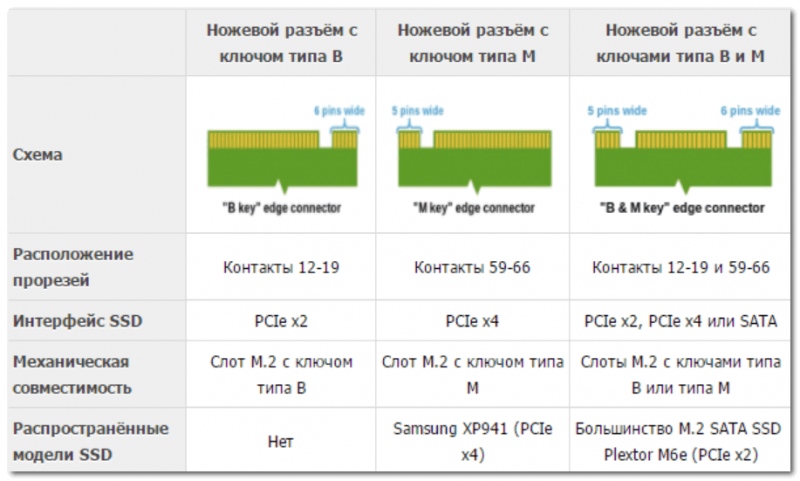
Ключи на SSD M2 накопителях: интерфейс, механическая совместимость, схема
Вся «соль» с этими ключами в том, что, например, мат. плата с сокетом PCIe x2 использует ключ «B», но есть накопители SSD формата M2 SATA которые также используют ключ «B»! Разумеется, если подключить такой накопитель к материнской плате с сокетом PCIe x2 — работать он не будет!
Еще один скрин в помощь: думаю, на нем понятнее.

4) Технология NVMe
Старые диски используют протокол AHCI, но с появлением более быстрых дисков — он перестал справляться со своей задачей (не позволяет использовать максимальные скоростные характеристики накопителей). Для решения сей проблемы выпущен новый протокол — NVMe.

NVMe SSD Samsung — как выглядит SSD M2 накопитель
Он обеспечивает более высокую скорость, требует меньше ресурсов от процессора при операциях чтения/записи, стали гораздо меньше задержки. Чтобы ваш SSD мог работать по данному протоколу, обратите внимание на то, поддерживает ли ваша мат. плата данную технологию.
Итоги (что знать перед покупкой SSD M2, чтобы не оказаться в «дураках»):
- какой интерфейс поддерживает ваша материнская плата (PCI-E 2.0 x4, PCI-E 3.0 x2, PCI-E 3.0 x4, SATA III);
- габариты SSD M2 накопителя, который можно установить (2280, 2260, 2242);
- ключ, который поддерживает ваша материнская плата (обычно, SATA диски выпускаются с ключом «M, а PCIe x4 – с ключом «M»);
- поддерживается ли мат. платой технология NVMe (если да — то естественно, и накопитель стоит покупать с поддержкой NVMe).
Только после ответа на эти несколько вопросов, можно сделать выбор SSD M2, который будет у вас работать.
Обновление от 2020 .
Сейчас стали появляться в продаже ноутбуки (и мат. платы) с универсальными портами, к которым можно подключить SSD M2 как PCI-E, так и SATA.
Стоит ли игра свеч? Переходить ли на SSD?
Многие часто спрашивают, а стоит ли вообще переходить на SSD, так уж существенна разница ли.
В качестве примера покажу сравнительный тест нескольких дисков, установленных у меня на ноутбуках/ПК. Первый тест — это SSD M2 (NVMe), второй — SSD M2 (SATA III), третий — классический HDD.

Тест скорости накопителей SSD (NVMe, SATA), HDD | Кликабельно (Crystal DiskMark — утилита для теста)
Примечание!
На скринах вы видите синтетические тесты. В реальной работе (при загрузке ОС, запуске игр, работе с ПО): многие из обычных пользователей отмечают огромную разницу между HDD и SSD (SATA), но почти не замечают между SSD (NVMe) и SSD (SATA).
*
Обратите внимание на первую строчку. Скорость чтения (Read) 2591 MB/s против 73 MB/s — разница в 30÷35 раз! Т.е. если раньше, до установки SSD (NVMe), Windows загружалась в течении 1 минуты — то сейчас менее 10 сек.!
Я уж не говорю о остальных программах: Word, браузеры, проигрыватели и пр. — запускаются моментально, сразу же после двойного клика мышки по ярлычку!
Дополнение!
Как проверить скорость диска: HDD, SSD. Тест, определение разницы в скорости между SSD и HDD, стоит ли переходить на твердотельный диск.
Как узнать, какой SSD M2 поддерживает моя мат. плата, что выбрать
Очень популярный вопрос.
Для начала, хочу сказать не верьте никаким утилитам для просмотра характеристик ПК. Дело в том, что они могут показать наличие слота M2, но фактически на плате его может не быть (т.е. для него предусмотрено место на плате, а физически слота нет) !
И так, ближе к делу.
1) Вариант №1 — посмотреть на самой мат. плате.
Если на вашей мат. плате есть разъем M2 — то в большинстве случаев рядом с ним есть маркировка, по которой вы сможете узнать нужные сведения (пример ниже). К тому же сразу убедитесь в физическом наличие этого разъема (что важно сделать перед покупкой накопителя).

Пример обозначения на материнской плате (для M-KEY, PCIe)
2) Вариант №2 — посмотреть на сайте производителя
Зная модель материнской платы (или ноутбука), можно зайти на сайт ее производителя и посмотреть характеристики.
Кстати, некоторые материнские платы сейчас делают универсальными, которые могут поддерживать несколько типов накопителей SSD M2 (пользователям ноутбуков в данном случае повезло меньше, т.к. они чаще всего поддерживают какой-то один конкретный тип).

Характеристики мат. платы на сайте производителя
3) Вариант №3 — посмотреть обзор конкретного ноутбука (мат. платы).
Многие магазины и пользователи (которые уже приобрели данное железо) часто делают обзоры, из которых можно почерпнуть необходимые данные. Однако, рекомендую их подкреплять также первыми двумя вариантами (так сказать, убедиться своими глазами).
Дополнения по теме приветствуются.
Первая публикация: 09.03.2018
Источник: ocomp.info



